Jak připojit e-mail jako soubor přílohy v jiném e-mailu v aplikaci Outlook?
Pokud jeden e-mail s důležitými informacemi potřebujete sdílet s ostatními, můžete jej připojit jako soubor přílohy k odeslání příjemcům. Ve skutečnosti toho můžete rychle dosáhnout pomocí vestavěné funkce v aplikaci Outlook.
Připojte e-mail jako soubor přílohy v jiném e-mailu s přeposláním jako přílohou
Připojte e-mail jako soubor přílohy v jiném e-mailu s přeposláním jako přílohou
Funkce Předat jako přílohu aplikace Outlook vám pomůže rychle připojit e-mail jako soubor přílohy v novém e-mailu. Postupujte prosím následovně.
1. Vyberte e-mail, který připojíte jako soubor v novém e-mailu, a klikněte na Domů > Moře > Přeposlat jako přílohu. Viz snímek obrazovky:
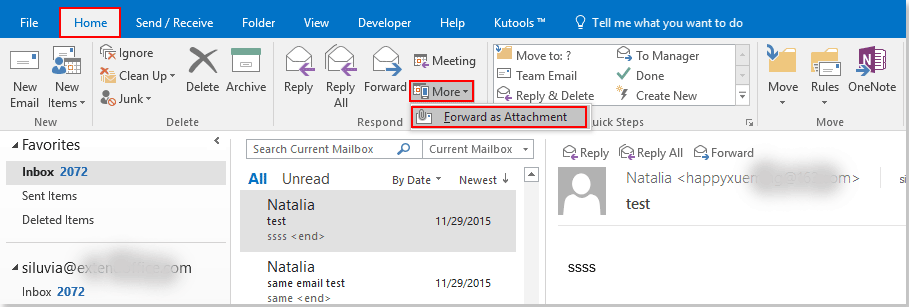
2. Poté se vytvoří e-mail s vybraným e-mailem připojeným v souboru Připojena pole níže. Změňte předmět e-mailu, vyberte příjemce, vytvořte tělo e-mailu a poté ho odešlete.
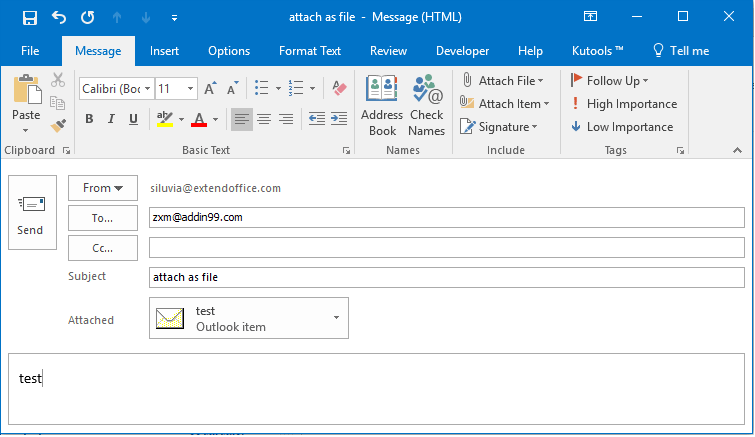
Související články:
- Jak převést nebo uložit e-mail a přílohy do jednoho souboru PDF v aplikaci Outlook?
- Jak uložit všechny přílohy z více e-mailů do složky v aplikaci Outlook?
- Jak zachovat přílohy při odpovídání v Outlooku?
Nejlepší nástroje pro produktivitu v kanceláři
Kutools pro aplikaci Outlook - Více než 100 výkonných funkcí, které doplní váš Outlook
🤖 AI Mail Assistant: Okamžité profesionální e-maily s magií umělé inteligence – jedním kliknutím získáte geniální odpovědi, perfektní tón, vícejazyčné ovládání. Transformujte e-maily bez námahy! ...
???? Automatizace e-mailu: Mimo kancelář (k dispozici pro POP a IMAP) / Naplánujte odesílání e-mailů / Automatická kopie/skrytá kopie podle pravidel při odesílání e-mailu / Automatické přeposílání (pokročilá pravidla) / Automatické přidání pozdravu / Automaticky rozdělte e-maily pro více příjemců na jednotlivé zprávy ...
📨 Email management: Snadné vyvolání e-mailů / Blokujte podvodné e-maily podle předmětů a dalších / Odstranit duplicitní e-maily / pokročilé vyhledávání / Konsolidovat složky ...
📁 Přílohy Pro: Dávkové uložení / Dávkové odpojení / Dávková komprese / Automaticky uložit / Automatické odpojení / Automatické komprimování ...
???? Rozhraní Magic: 😊 Více pěkných a skvělých emotikonů / Zvyšte produktivitu své aplikace Outlook pomocí zobrazení s kartami / Minimalizujte aplikaci Outlook namísto zavírání ...
???? Zázraky na jedno kliknutí: Odpovědět všem s příchozími přílohami / E-maily proti phishingu / 🕘Zobrazit časové pásmo odesílatele ...
👩🏼🤝👩🏻 Kontakty a kalendář: Dávkové přidání kontaktů z vybraných e-mailů / Rozdělit skupinu kontaktů na jednotlivé skupiny / Odeberte připomenutí narozenin ...
Přes 100 Vlastnosti Očekávejte svůj průzkum! Kliknutím sem zobrazíte další informace.

